Navigate the workspace | Databricks on AWS [2022/5/17時点]の翻訳です。
本書は抄訳であり内容の正確性を保証するものではありません。正確な内容に関しては原文を参照ください。
Databricksワークスペースは皆様のすべてのDatabricks資産にアクセスするための環境です。ワークスペースはオブジェクト(ノートブック、ライブラリ、エクスペリメント)をフォルダーで整理し、データやクラスターやジョブなどの計算資源へのアクセス手段を提供します。
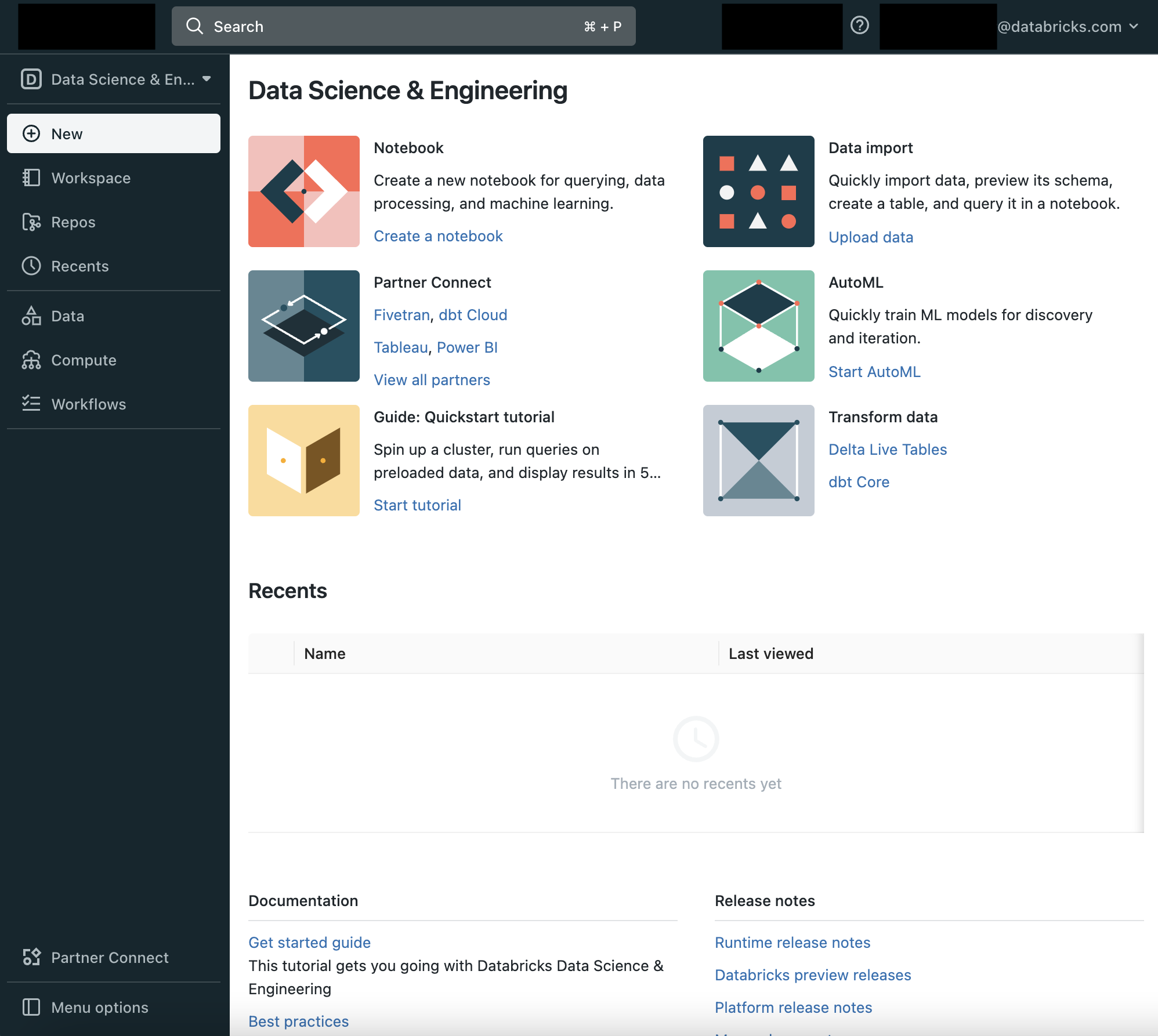
ワークスペースのUI、Databricks CLI、Databricks REST API referenceを用いてワークスペースを管理することができます。Databricksのドキュメントの多くはワークスペースUIを用いたタスクの実行にフォーカスしています。
サイドバーを使う
サイドバーを用いてDatabricksの全ての資産にアクセスすることができます。サイドバーは選択したペルソナData Science & Engineering、Machine Learning、SQLに応じて中身が変わります。
訳者注
ペルソナごとのメニュー項目の違いは以下の通りです。
-
Data Science & Engineering: ワークスペースを操作する基本的な項目が表示されます。
-
作成 ノートブック、テーブル、クラスターなどをクイックに作成することができます。
-
ワークスペース ワークスペース上のフォルダー、ノートブックを一覧、アクセスすることができます。ワークスペースにはユーザーごとのホームフォルダが作成され、このフォルダの中にノートブックやフォルダを作成することになります。

-
リポジトリ Git連携機能であるDatabricks Reposにアクセスします。
-
最近利用したアイテム 最近アクセスしたノートブックが一覧表示されます。
-
検索 ワークスペースを検索できます。
-
データ ワークスペースのデータベースにアクセスします。
-
クラスター Databricksクラスターの一覧画面に移動します。
-
ワークフロー ノートブックの処理を定期実行することができます。
-
Partner Connect パートナーソリューションと連携するためのPartner Connectにアクセスします。
-
-
Machine Learning: Data Science & Engineeringのメニュー項目に以下が追加されます。
-
SQL: Databricks SQLに移動します。
- デフォルトでは、サイドバーは折り畳まれた状態で表示されアイコンのみが表示されます。サイドバーにカーソルを移動することで完全な状態を参照することができます。
- ペルソナを変更するには、Databricksロゴ
 の下をクリックし、ペルソナを選択します。
の下をクリックし、ペルソナを選択します。

- 次回ログインした際に表示するペルソナを固定するには、ペルソナの隣の
 をクリックし、ピンを解除するには再度クリックします。
をクリックし、ピンを解除するには再度クリックします。 - サイドバーの下にあるメニューオプションを使って、サイドバーのモードを自動(デフォルト)、展開、折りたたむから選択します。
- 機械学習に関連するページをオープンすると、ペルソナは自動でMachine Learningに切り替わります。
別のワークスペースに切り替える
同じアカウントでアクセスできるワークスペースが複数ある場合、クイックにワークスペースを切り替えることができます。
ワークスペースを検索する
ワークスペースを検索するにはサイドバーの![]() 検索をクリックします。詳細はワークスペースのオブジェクトの検索をご覧ください。
検索をクリックします。詳細はワークスペースのオブジェクトの検索をご覧ください。
ヘルプを活用する
ヘルプにアクセスするには、
ブラウザとワークスペースオブジェクトを操作する
以下のドキュメントは、ワークスペース資産の概要、ワークスペースのフォルダー、その他のオブジェクトの操作方法、ワークスペース、その他の資産のIDの特定方法を説明しています。
- Databricksワークスペースの資産
- Databricksワークスペースのオブジェクトを操作する
- DatabricksでワークスペースID、クラスターID、ノートブックID、モデルID、ジョブIDを取得する

